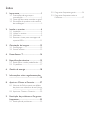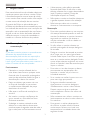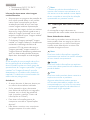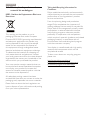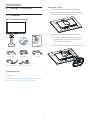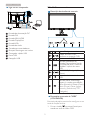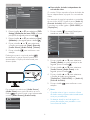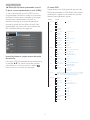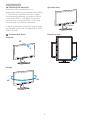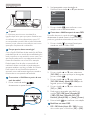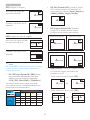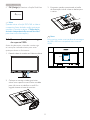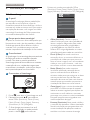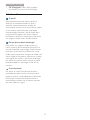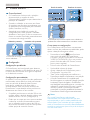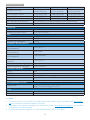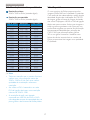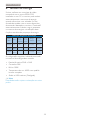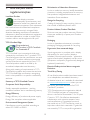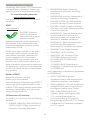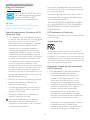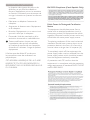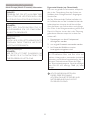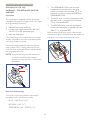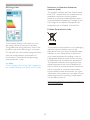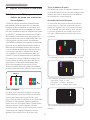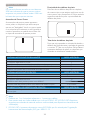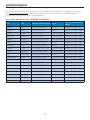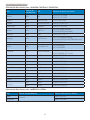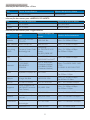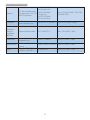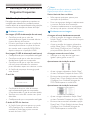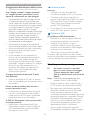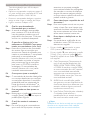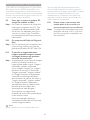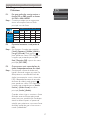Philips 272B4QPJCG/00 Manual do usuário
- Categoria
- TVs
- Tipo
- Manual do usuário

www.philips.com/welcome
272B4
PT Manual do utilizador 1
Apoio ao Cliente e Garantia 27
Resolução de problemas e
Perguntas frequentes 33

Índice
1. Importante ..............................................1
1.1 Precauções de segurança e
manutenção .......................................................1
1.2 Descrição das notas contidas no guia 2
1.3 Eliminação do produto e do material
de embalagem ..................................................3
2. Instalar o monitor .................................4
2.1 Instalação .............................................................4
2.2 Utilizar o monitor ...........................................5
2.3 MultiView ............................................................9
2.4 Remover a base para montagem de
suporte VESA ................................................11
3. Otimização da imagem .......................12
3.1 SmartImage .....................................................12
3.2 SmartContrast ..............................................13
4. PowerSensor™ ....................................14
(VSHFLÀFDo}HVWpFQLFDV .......................15
5HVROXomRHPRGRVSUHGHÀQLGRV ......17
5.2 Crystalclear ....................................................17
6. Gestão de energia ...............................18
,QIRUPDo}HVVREUHUHJXODPHQWDo}HV
.................................................................19
8. Apoio ao Cliente e Garantia ............27
8.1 Normas da Philips quanto ao defeito
de píxeis nos monitores de ecrã plano
...............................................................................27
8.2 Apoio ao Cliente e Garantia ................29
5HVROXomRGHSUREOHPDVH3HUJXQWDV
IUHTXHQWHV .............................................33
9.1 Resolução de problemas.........................33
9.2 Perguntas frequentes gerais ..................34
9.3 Perguntas frequentes sobre o
Multiview ..........................................................37

1
1
. Importante
1. Importante
Este manual electrónico do utilizador destina-se
a qualquer pessoa que utilize o monitor Philips.
Leia atentamente este manual antes de utilizar
o seu monitor. Este manual contém informações
e notas acerca da utilização do seu monitor.
A garantia da Philips se aplica desde que o
produto seja devidamente manuseado para seu
uso indicado, de acordo com suas instruções de
operação e sob a apresentação de uma factura
original ou de um recibo de venda, indicando
a data da compra, o nome do revendedor, o
modelo e o número de fabrico do produto.
1.1 3UHFDXo}HVGHVHJXUDQoDH
PDQXWHQomR
Avisos
O uso dos controles, ajustes ou procedimentos
GLIHUHQWHVGRVHVSHFLÀFDGRVQHVVD
documentação pode resultar em exposição a
choque, perigos elétricos e/ou mecânicos.
Leia e siga as instruções abaixo para conectar e
utilizar o monitor do seu computador.
)XQFLRQDPHQWR
Mantenha o monitor afastado da luz
solar direta, luzes fortes e qualquer outra
fonte de calor. A exposição prolongada a
este tipo de ambientes poderá originar a
descoloração e danos no monitor.
Retire os objetos que possam cair nos
orifícios de ventilação ou perturbem
o arrefecimento adequado das peças
eletrónicas do monitor.
Não tape os orifícios de ventilação no
armário.
Ao instalar o monitor, certifique-se de
que a tomada e a ficha elétricas ficam
facilmente acessíveis.
Se desligar o monitor retirando o cabo
elétrico ou o cabo elétrico de corrente
contínua, espere 6 segundos antes de voltar a
ligar o cabo para um funcionamento normal.
Utilize sempre o cabo elétrico aprovado
fornecido pela Philips. Se não tiver o cabo
elétrico, contacte com o centro de assistência
local. (Consulte o capítulo "Centro de
Informações e Apoio ao Cliente")
Não sujeite o monitor a vibrações violentas ou
a grandes impactos durante a sua utilização.
Não bata nem deixe cair o monitor
durante o funcionamento ou transporte.
0DQXWHQomR
Para evitar possíveis danos no seu monitor,
não exerça demasiada pressão no ecrã do
monitor. Ao deslocar o monitor, levante-o
segurando na moldura; não levante o
monitor colocando a mão ou dedos no
ecrã do monitor.
Se não utilizar o monitor durante um
período prolongado de tempo, desligue-o
da tomada.
Desligue o monitor da tomada se precisar
de o limpar com um pano ligeiramente
húmido. Pode limpar o ecrã com um pano
seco se o monitor estiver desligado. Porém,
nunca utilize solventes orgânicos, tais como
álcool ou líquidos à base de amoníaco para
limpar o monitor.
Para evitar o risco de choques ou danos
permanentes no equipamento, não
exponha o monitor ao pó, chuva ou
humidade excessiva.
Se o monitor se molhar, limpe-o com um
pano seco logo que possível.
Se alguma substância estranha ou
água penetrar no monitor, desligue-o
imediatamente e retire o cabo elétrico.
Depois, remova a água ou qualquer
outra substância e envie-o ao centro de
manutenção.
Não armazene nem utilize o monitor em
locais expostos ao calor, luz solar direta ou
frio extremo.
Para garantir o melhor desempenho
do monitor e poder utilizá-lo durante
muito tempo, utilize-o num local com
temperaturas e humidades dentro dos
seguintes limites.

2
1
. Importante
Temperatura: 0-40°C 32-104°C
Humidade: 20-80% RH
,QIRUPDo}HVLPSRUWDQWHVVREUHLPDJHQV
UHVLGXDLVIDQWDVPD
Ative sempre um programa de proteção de
ecrã móvel quando deixar o seu monitor
inativo. Ative uma aplicação que faça a
atualização periódica do ecrã caso este
mostre imagens estáticas. Apresentação
ininterrupta de imagens imóveis ou estáticas
durante um longo período pode causar o
efeito de "imagem queimada" no seu ecrã,
também conhecido como "imagem residual"
ou "imagem fantasma".
O fenómeno "imagem queimada", "imagem
residual" ou "imagem fantasma" é amplamente
conhecido na tecnologia de fabrico de
monitores LCD. Na maioria dos casos, a
"imagem queimada", "imagem residual" ou
"imagem fantasma" desaparece gradualmente
após um determinado período de tempo,
depois de a alimentação ter sido desligada.
Aviso
A não ativação de uma proteção de ecrã ou
de uma aplicação de atualização periódica
do ecrã, poderá resultar em casos graves de
aparecimento de "imagens queimadas", "imagens
residuais" ou "imagens fantasma", que não
desaparecem e o problema não poderá ser
reparado. Os danos acima mencionados não
estão cobertos pela garantia.
Assistência
A tampa da caixa só deve ser aberta por
um técnico de assistência habilitado.
Se for necessário algum documento
para efeitos de reparação ou integração,
contacte com o centro de assistência
local. (consulte o capítulo "Centro de
Informações ao Cliente")
Para obter informações acerca do
transporte, consulte as "Especificações
técnicas".
Não deixe o monitor num carro/porta-
bagagens exposto à luz solar direta.
Nota
Consulte um técnico de assistência se o
monitor não funcionar normalmente ou se
não estiver certo da medida a tomar depois
de ter cumprido as instruções de utilização
apresentadas no presente manual.
1.2 Descrição das notas contidas no
JXLD
As subsecções a seguir descrevem as
convenções das notas usadas nesse documento.
Notas, Advertências e Avisos
Em todo o guia podem ocorrer blocos de
textos podem estar em negrito ou itálico e
acompanhados por um ícone. Estes blocos
contêm notas, advertências ou avisos. São
utilizadas da seguinte forma:
Nota
Esse ícone indica informações e sugestões
importantes que auxiliam na melhor utilização
do seus sistema computacional.
Atenção
Esse ícone indica informações que explicam
como evitar danos potenciais ao hardware ou
perda de dados.
Aviso
Esse ícone indica possíveis danos materiais e
explica como evitar o problema.
Algumas advertências podem aparecer
em formatos alternados e podem não ser
acompanhadas por um ícone. Em tais casos,
DDSUHVHQWDomRHVSHFtÀFDGDDGYHUWrQFLDp
imposta pelo órgão regulador.

3
1
. Importante
1.3 (OLPLQDomRGRSURGXWRHGR
PDWHULDOGHHPEDODJHP
5(((5HVtGXRVGH(TXLSDPHQWRV(OpWULFRVH
Eletrónicos
This marking on the product or on its
packaging illustrates that, under European
Directive 2012/19/EU governing used electrical
and electronic appliances, this product may
not be disposed of with normal household
waste. You are responsible for disposal of
this equipment through a designated waste
electrical and electronic equipment collection.
To determine the locations for dropping off
such waste electrical and electronic, contact
\RXUORFDOJRYHUQPHQWRIÀFHWKHZDVWHGLVSRVDO
organization that serves your household or the
store at which you purchased the product.
Your new monitor contains materials that can
be recycled and reused. Specialized companies
can recycle your product to increase the
amount of reusable materials and to minimize
the amount to be disposed of.
All redundant packing material has been
omitted. We have done our utmost to make the
packaging easily separable into mono materials.
3OHDVHÀQGRXWDERXWWKHORFDOUHJXODWLRQVRQ
how to dispose of your old monitor and packing
from your sales representative.
7DNLQJEDFN5HF\FOLQJ,QIRUPDWLRQIRU
&XVWRPHUV
Philips establishes technically and economically
viable objectives to optimize the environmental
performance of the organization's product,
service and activities.
From the planning, design and production
stages, Philips emphasizes the important of
making products that can easily be recycled. At
Philips, end-of-life management primarily entails
participation in national take-back initiatives
and recycling programs whenever possible,
preferably in cooperation with competitors,
which recycle all materials (products and related
packaging material) in accordance with all
Environmental Laws and taking back program
with the contractor company.
Your display is manufactured with high quality
materials and components which can be
recycled and reused.
To learn more about our recycling program
please visit:
http://www.philips.com/about/
sustainability/ourenvironmentalapproach/
productrecyclingservices/index.page

4
2. Instalar o monito
r
2. Instalar o monitor
2.1 Instalação
&RQWH~GRGDHPEDODJHP
272B4
2015
user s manual
*Depende do país
Nota
Utilize apenas o modelo de transformador AC/
DC: Philips ADPC20120, TPV120-REBN2.
,QVWDODUDEDVH
1. Coloque o monitor virado para baixo
sobre uma superfície macia. Tenha cuidado
SDUDQmRULVFDURXGDQLÀFDURHFUm
2. Segure o suporte com ambas as mãos.
(1) Coloque cuidadosamente o suporte
na área de montagem VESA até que o
WULQFRÀ[HQRVXSRUWH
(2) Fixe cuidadosamente a base no suporte.
1
2
&DERGHiXGLR
&DER9*$
&DER'3
7UDQVIRUPDGRU$&'& &DER'9,GHOLJDomRGXSOD

5
2. Instalar o monito
r
/LJDUDRVHXFRPSXWDGRU
1
2 3 4 5 6
8
7
1
3
5
4
9
10
6
11
11
7
1
Entrada de alimentação DC
2
Entrada DVI
3
Entrada MHL-HDMI
4
Entrada DisplayPort
5
Entrada VGA
6
Entrada de áudio
7
Tomada para auscultadores
8
Bloqueio Kensington anti-roubo
9
Carregador rápido USB
10
Porta USB
11
Recepção USB
2.2 Utilizar o monitor
'HVFULomRGRVERW}HVGHFRQWUROR
5 4
3
2
1
7
6
1
Ligar e Desligar o monitor.
2
Aceder ao menu OSD
.
&RQÀUPDURDMXVWHGR26'
3
Ajustar o menu OSD.
4
Tecla de preferência do
utilizador. Personalize a função
que pretende para a "tecla do
utilizador" a partir do menu
OSD.
5
PIP/PBP/Off (Desligado)/Swap
(Trocar)
6
Voltar ao nível anterior do menu
OSD.
7
Tecla de atalho
SmartImage
.
Existem 6 modos para seleção:
2IÀFH(VFULWyULR3KRWR
(Fotos),
Movie (Filmes), Game (Jogos),
Economy (Económico), Off
(Desligado).
3HUVRQDOL]HDVXDWHFODGH86(5
(UTILIZADOR)
Esta tecla de atalho permite-lhe configurar a sua
tecla de função favorita.
1. Prima o botão no painel frontal para
aceder ao ecrã do Menu OSD.

6
2. Instalar o monitor
+
RUL]RQWDO
&
ROR
U
/
DQ
J
XD
JH
6HWX
S
9HUWLFD
O
7
UDQVSDUHQF\
2
6'7LPHRXW
8VHU
,
QSX
W
26'6HWWLQJV
$XGLR6RXUFH
9
R
O
XP
H
2. 3ULPDRERWmRɼRXɾSDUDVHOHFLRQDU>OSD
Settings]'HÀQLo}HVGRPHQX26' no menu
principal e, de seguida, prima o botão
.
3. 3ULPDRERWmRɼRXɾSDUDVHOHFLRQDU>User]
(Utilizador) e, de seguida, prima o botão
.
4. 3ULPDRERWmRɼRXɾSDUDVHOHFLRQDU
DIXQomRTXHSUHWHQGH>,QSXW] (Entrada),
>$XGLR6RXUFH]ÉXGLR Fonte)>9ROXPH].
5. Prima o botão
SDUDFRQÀUPDUDVXD
seleção.
Pode, agora, premir a tecla de atalho
diretamente no painel frontal. Apenas será
apresentada a função pré-selecionada para
acesso rápido.
Por exemplo, se selecionou >$XGLR6RXUFH]
ÉXGLR Fonte)
como tecla de atalho, prima o
botão
no painel frontal e será apresentado
o menu
>$XGLR6RXUFH]ÉXGLR Fonte).
MH
L-
H
D
MI
D
isp
l
ayPor
t
Audio in
Audio Source
U
5HSURGXomRGHiXGLRLQGHSHQGHQWHGD
entrada de vídeo
O monitor Philips reproduz a fonte de áudio de
forma independente, seja qual for a entrada de
vídeo.
Por exemplo, é possível reproduzir o conteúdo
GRVHXOHLWRUGH03OLJDGRjSRUWD>$XGLR,Q]
(QWUDGDGHiXGLR deste monitor e continuar
DYLVXDOL]DUXPYtGHROLJDGRD>MHL-HDMI] ou
>'LVSOD\3RUW].
1. Prima o botão no painel frontal para
aceder ao ecrã do Menu OSD.
Po
w
e
r
Se
n
so
r
Input
P
i
c
t
u
r
e
P
IP
/
PB
P
Audio
V
olu
m
e
S
t
a
n
d
-A
lo
n
e
Mu
t
e
Audio Source
Audio in
MHL-HDM
I
Disp
l
ayPor
t
2. 3ULPDRERWmRɼRXɾSDUDVHOHFLRQDU
>$XGLR]ÉXGLR no menu principal e, de
seguida, prima o botão
.
3. 3ULPDRERWmRɼRXɾSDUDVHOHFLRQDU
>$XGLR6RXUFH]ÉXGLR Fonte) e, de
seguida, prima o botão
.
4. 3ULPDRERWmRɼRXɾSDUDVHOHFLRQDU
a função de áudio que pretende:
>'LVSOD\3RUW@>MHL-HDMI@RX>$XGLR,Q]
(QWUDGDGHiXGLR
.
5. Prima o botão
SDUDFRQÀUPDUDVXD
seleção.
Nota
Quando voltar a ligar o monitor, a fonte
de áudio anteriormente selecionada estará
ativa por predefinição.
Se desejar alterá-la, terá de repetir os
passos de seleção para predefinir a sua
nova fonte de áudio.

7
2. Instalar o monito
r
'HVFULomRGRPHQXDSUHVHQWDGRQRHFUm
2TXHpRPHQXDSUHVHQWDGRQRHFUm26'"
O menu de exibição no ecrã (OSD) é uma
funcionalidade incluída em todos os monitores
GD3KLOLSV3HUPLWHTXHRXWLOL]DGRUÀQDOUHJXOH
diretamente o desempenho do ecrã ou
selecione funções do monitor diretamente
através da janela de instruções no ecrã. Será
apresentado um menu com uma interface de
fácil utilização idêntico ao seguinte:
Kī
On
Power Sensor
I
npu
t
Pic
t
u
r
e
P
IP
/
PB
P
Aud
i
o
0
,QVWUXo}HVEiVLFDVHVLPSOHVDFHUFDGDVWHFODV
de controlo.
No menu OSD apresentado acima, pode premir
RVERW}HVɼɾQRSDLQHOIURQWDOGRPRQLWRU
para deslocar o cursor e premir o botão
SDUDFRQÀUPDUDHVFROKDRXDOWHUDomR
2PHQX26'
Segue abaixo uma visão geral da estrutura do
Menu Apresentado no Ecrã. Estas informações
poderão ser usadas como referência quando
desejar fazer diferentes ajustes.
Main menu Sub menu
Picture
OSD Settings
Setup
Language
Color
Input
PowerSensor
Audio
PIP / PBP
Horizontal
Vertical
Transparency
OSD Time Out
Auto
Power LED
H-Position
V-Position
English, Deutsch, Español, Ελληνική, Français, Italiano, Maryar, Nederlands,
Português, Português do Brasil, Polski, Русский, Svenska, Suomi, Türkçe,
ČŦšŵŪůŢ, Українська, ࿒፩ၭ, ߨ偎፩ၭ, ׁ๊䪳, 㷼ᄙⱥ
Color Temperature
sRGB
User Define
On
Off
VGA
DVI
MHL-HDMI
DisplayPort
SmartResponse
Picture Format
SmartContrast
Contrast
Sharpness
Brightness
Volume
Mute
Audio Source
Gamma
Pixel Orbiting
Over Scan
User
Stand-Alone
PIP Position
PIP / PBP Mode
Swap
PIP Size
PIP / PBP Input
0~100
0~100
Off, 1, 2, 3, 4
5s, 10s, 20s, 30s, 60s
Input, Audio Source, Volume
0, 1, 2, 3, 4
0~100
0~100
On, Off
5000K, 6500K, 7500K,
8200K, 9300K, 11500K
Red: 0~100
Green: 0~100
Blue: 0~100
0, 1, 2, 3, 4
0~100
0~100
On, Off
On, Off
Audio in, MHL-HDMI, DisplayPort
Off, Fast, Faster, Fastest
On, Off
0~100
0~100
Wide screen, 4:3, 1:1
On, Off
On, Off
1.8, 2.0, 2.2, 2.4, 2.6
Small, Middle, Large
Top-Right, Top-Left,
Bottom-Right, Bottom-Left
VGA, DVI, MHL-HDMI, DisplayPort
Off, PIP, PBP
Phase
Clock
Resolution Notification
0~100
0~100
DisplayPort
Reset
Information
1.1, 1.2
Yes, No

8
2. Instalar o monito
r
1RWLÀFDomRGH5HVROXomR
Este monitor foi concebido para um
desempenho ideal na sua resolução nativa, 2560
× 1440 a 60 Hz. Quando o monitor é ligado
numa resolução diferente, é emitido um alerta
no ecrã: Use 2560 × 1440 @ 60 Hz for best
results (Utilize a resolução 2560 × 1440 a 60
Hz para obter os melhores resultados).
O alerta da exibição da resolução original pode
VHUGHVOLJDGRDSDUWLUGR&RQÀJXUDomRQR26'
(Menu no ecrã).
Características físicas
Inclinação
Rotação
$MXVWHGDDOWXUD
120mm
Rotação vertical

9
2. Instalar o monitor
2.3 0XOWL9LHZ
2TXHp"
O Multiview permite uma visualização e
ligação dupla ativa para que possa trabalhar em
simultâneo com vários dispositivos, como PC
ou computador portátil, lado a lado, facilitando
imenso o que, noutras circunstâncias, seria uma
operação complexa de multitarefas.
3RUTXHSUHFLVRGHVWDWHFQRORJLD"
Com a função MultiView de alta resolução da Philips,
pode desfrutar de um mundo de conectividade com
todo o conforto no seu escritório ou em casa. Com
esta função, pode usufruir comodamente de várias
fontes de conteúdos num só ecrã. Por exemplo:
3RGHUiTXHUHUÀFDUGHROKRQDWUDQVPLVVmRGH
notícias em direto com áudio na janela pequena,
HQTXDQWRDWXDOL]DRVHXEORJRXHGLWDUXPÀFKHLUR
Excel a partir do seu Ultrabook, enquanto se
encontra numa rede Intranet segura para aceder a
ÀFKHLURVGHXPFRPSXWDGRUGHVHFUHWiULD
&RPRDWLYDUR0XOWL9LHZDSDUWLUGHXPD
tecla de atalho"
1. Prima a tecla de atalho
diretamente no painel frontal.
2. Será apresentado o menu de seleção do
MultiView3ULPDRERWmRɼRXɾSDUDVHOHFLRQDU
P
B
P
S
wa
p
Kī
PIP
DƵůƟsŝĞǁ
P
3. Prima o botão SDUDFRQÀUPDUDVXD
seleção e sair automaticamente.
&RPRDWLYDUR0XOWL9LHZDSDUWLUGRPHQX26'"
Para além de premir a tecla de atalho
diretamente no painel frontal
, a função MultiView
pode ser igualmente selecionada no menu OSD.
1. Prima o botão no painel frontal para
aceder ao ecrã do Menu OSD.
Po
w
e
r
Se
n
so
r
I
npu
t
Pic
t
u
r
e
PIP / PBP
Aud
i
o
PIP/PBP Mode
P
IP/PBP Inpu
t
PIP Size
S
wap
W
/WW
ŽƐŝƟŽŶ
Kī
PI
P
PB
P
2. 3ULPDRERWmRɼRXɾSDUDVHOHFFLRQDU
>3,33%3] no menu principal e, de seguida,
prima o botão
.
3. 3ULPDRERWmRɼRXɾSDUDVHOHFFLRQDU
>3,33%30RGH] (0RGR3,33%3 e, de
seguida, prima o botão
.
4. 3ULPDRERWmRɼRXɾSDUDVHOHFFLRQDU
>PIP@RX>PBP].
5. 3RGHDJRUDUHWURFHGHUSDUDGHÀQLUDV
RSo}HV>3,33%3,QSXW] (Entrada PIP
3%3>PIP Size] (Tamanho PIP)>PIP
Position] (Posição PIP)RX>Swap] (Trocar).
6. Prima o botão SDUDFRQÀUPDUDVXDVHOHomR
0XOWL9LHZQRPHQX26'
3,33%30RGH0RGR3,33%3: Existem
GRLVPRGRVSDUDR0XOWL9LHZ>PIP@H>PBP].

10
2. Instalar o monito
r
>PIP]: Imagem na imagem
Abre uma sub-janela de
outra fonte de sinal.
B
A
(principal)
Quando a sub-fonte não é
detetada:
B
A
(principal)
>PBP]: Imagem ao lado da imagem
Abre uma sub-janela ao lado
de outra fonte de sinal.
A
(principal)
B
Quando a sub-fonte não é
detetada:
A
(principal)
B
Nota
No modo PBP, é visível uma linha preta na parte
superior e inferior do ecrã para apresentar a
proporção correta.
3,33%3,QSXW(QWUDGD3,33%3: Existem
quatro entradas diferentes de vídeo para
seleção como sub-fonte de visualização:
>9*$@>'9,@>MHL-HDMI@H>'LVSOD\3RUW].
Consulte a tabela que se segue para obter
informações sobre a compatibilidade da fonte
de entrada principal/secundária.
POSSIBILIDADE DE SUB-FONTE (xl)
Entradas
VGA DP DVI
MHL-
HDMI
FONTE
PRINCIPAL
(xl)
VGA ʁʁ ʁ
DP ʁʁʁ
DVI ʁʁ ʁ
MHL-
HDMI
ʁʁ ʁ
PIP Size (Tamanho PIP): Quando a função
PIP é ativada, existem três tamanhos de
VXEMDQHODVSDUDVHOHomR>Small]3HTXHQR,
>Middle]0pGLR >Large] (Grande).
B
A
(principal)
Pequeno
Médio
Grande
PIP Position (Posição PIP): Quando a
função PIP é ativada, existem quatro
posições de sub-janelas para seleção.
Superior-Esquerda Superior-Direita
B
A
(principal)
B
A
(principal)
Inferior-Esquerda Inferior-Direita
B
A
(principal) A (principal)
B
Swap (Trocar): A fonte da imagem principal
e a fonte da imagem secundária são
trocadas no ecrã.
7URFDUDIRQWH$H%QRPRGR>PIP]:
B
A
(principal)
Ƚ
A
B
(principal)
7URFDUDIRQWH$H%QRPRGR>PBP]:
A
(principal)
B
Ƚ
B (principal) A

11
2. Instalar o monito
r
Off (Desligar): Desativar a função MultiView.
A (principal)
Nota
Quando activar a função TROCAR, o vídeo e
a respectiva fonte de áudio serão igualmente
trocados. (Consulte a página 6 5HSURGXomR
GHiXGLRLQGHSHQGHQWHGDHQWUDGDGHYtGHR
para obter mais informações.)
2.4 5HPRYHUDEDVHSDUDPRQWDJHP
GHVXSRUWH9(6$
Antes de desmontar a base do monitor, siga
as instruções indicadas abaixo para evitar
quaisquer danos ou ferimentos.
1. Estenda a base do monitor até à altura máxima.
2. Coloque o monitor virado para baixo
sobre uma superfície macia. Tenha cuidado
SDUDQmRULVFDURXGDQLÀFDURHFUm(P
seguida, levante a base do monitor.
3. Enquanto mantém pressionado o botão
de libertação, incline e base e deslize para
a retirar.
Nota
Este monitor aceita uma interface de montagem
de 100 x 100 mm compatível com a norma
VESA.
100mm
100mm
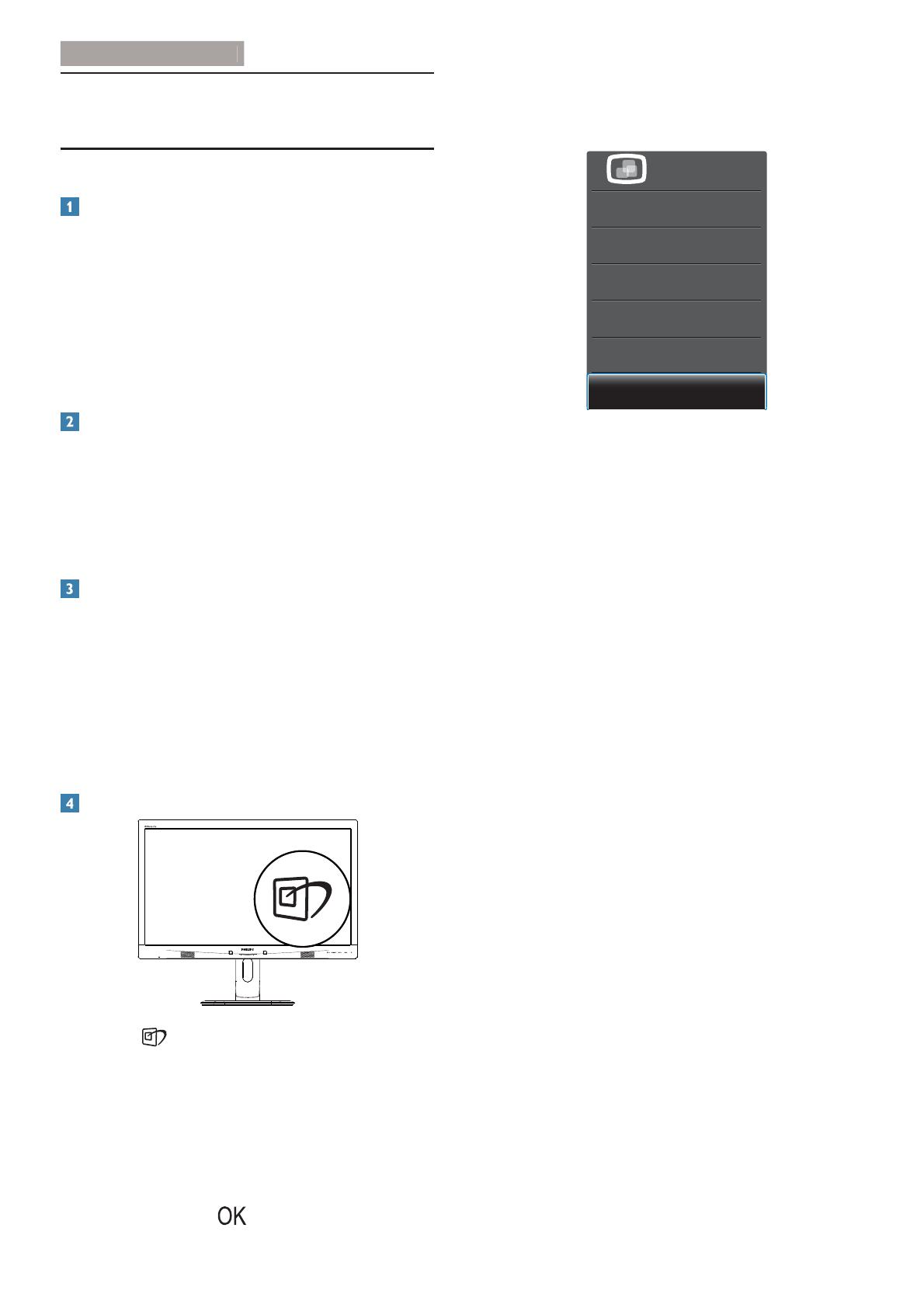
12
3
. Otimização da imagem
3. Otimização da imagem
3.1 SmartImage
2TXHp"
$WHFQRORJLD6PDUW,PDJHRIHUHFHSUHGHÀQLo}HV
que otimizam o ecrã conforme o tipo de
conteúdo, ajustando de forma dinâmica o brilho, o
contraste e a nitidez em tempo real. Quer esteja a
usar aplicações de texto, a ver imagens ou vídeos,
a tecnologia SmartImage da Philips proporciona
um excelente desempenho do monitor.
3RUTXHSUHFLVRGHVWDWHFQRORJLD"
Se quiser um monitor com ótimo desempenho que
lhe permite ver todo o tipo de conteúdo, o software
SmartImage ajusta de forma dinâmica o brilho, o
contraste, a cor e a nitidez em tempo real para
otimizar a experiência de visualização do seu monitor.
&RPRIXQFLRQD"
A SmartImage é uma tecnologia de ponta exclusiva
da Philips que analisa o conteúdo mostrado
no ecrã. Com base no cenário escolhido, o
SmartImage ajusta de forma dinâmica o contraste,
a saturação da cor e a nitidez das imagens para
uma otimizar a visualização - tudo isto em tempo
real e premindo apenas um único botão.
&RPRDFWLYDUR6PDUW,PDJH"
1. Prima para abrir o SmartImage no ecrã.
2. 0DQWHQKDSUHPLGRɼɾSDUDDOWHUQDU
entre
2IÀFH(VFULWyULR3KRWR)RWRV
Movie (Filmes), Game (Jogos), Economy
(Económico) e Off (Desligado).
3. O SmartImage permanecerá no ecrã
durante 5 segundos ou pode também
premir o botão
SDUDFRQÀUPDU
([LVWHPVHLVPRGRVSDUDVHOHFomR2IÀFH
(Escritório), Photo (Fotos), Movie (Filmes), Game
(Jogos), Economy (Económico) e Off (Desligado).
P
ho
t
o
M
o
vi
e
G
a
m
e
Economy
KĸĐĞ
SmartImage
2ī
Office (Escritório): Otimiza o texto e
reduz o brilho para uma maior facilidade de
leitura e reduzir a fadiga ocular. Este modo
otimiza significativamente a legibilidade e
a produtividade ao usar folhas de cálculo,
ficheiros PDF, artigos digitalizados ou outras
aplicações geralmente usadas em escritórios.
Photo (Fotos): Este modo combina a
saturação da cor, o contraste dinâmico e a
otimização da nitidez para que possa ver
fotos e outras imagens com uma excelente
nitidez e com cores vibrantes - tudo isto
sem efeitos artificiais e cores desvanecidas.
Movie (Filmes): Este modo aumenta a
luminância, aprofunda a saturação da cor,
ajusta o contraste de forma dinâmica e
otimiza a nitidez para que consiga ver as áreas
mais escuras dos seus clips de vídeo sem
atenuação das cores nas áreas mais claras ao
mesmo tempo que mantém que permite a
visualização de vídeos com cores naturais.
Game (Jogos): Ligue o circuito de aceleração
para obter um melhor tempo de resposta,
reduzir as arestas irregulares para objetos em
movimento no ecrã, melhorar o contraste
para cenas com pouca ou muita luminosidade.
Este perfil proporciona aos jogadores uma
melhor experiência de jogos.
(FRQRP\(FRQyPLFRNeste modo, o brilho e
o contraste são ajustados e é feita a sintonização
fina da luz de fundo para que possa obter uma
correta visualização das aplicações usadas no
escritório e um baixo consumo de energia.

13
3
. Otimização da imagem
Off (Desligado): Não é feita qualquer
otimização por parte do SmartImage.
3.2 SmartContrast
2TXHp"
Tecnologia exclusiva que analisa de forma
dinâmica o conteúdo exibido no ecrã e
optimiza automaticamente a relação de
contraste do monitor para uma máxima nitidez
e uma melhor experiência de visualização.
Esta tecnologia aumenta a luz de fundo para
proporcionar imagens mais claras, nítidas e
brilhantes ou diminui a mesma para que possa
ver imagens nítidas contra fundos escuros.
3RUTXHSUHFLVRGHVWDWHFQRORJLD"
Para poder ver imagens nítidas e para um
maior conforto de visualização seja qual for o
tipo de conteúdo. A tecnologia SmartContrast
controla e ajusta de forma dinâmica a luz de
fundo para proporcionar imagens de vídeo mais
claras, nítidas e brilhantes e para tornar o texto
mais legível. Ao reduzir o consumo de energia
por parte do monitor, está a poupar na conta
da electricidade e a prolongar a vida útil do
monitor.
&RPRIXQFLRQD"
Ao activar o SmartContrast este analisa o
conteúdo que está a exibir em tempo real e
ajusta as cores e a intensidade da luz de fundo.
Esta função irá optimizar dinamicamente o
contraste para poder tirar o máximo partido
dos seus vídeos ou jogos.

14
4. PowerSensor
™
4. PowerSensor™
&RPRIXQFLRQD"
O PowerSensor funciona sob o princípio
de transmissão e receção de sinais
"infravermelhos" inofensivos para determinar a
presença do utilizador.
Quando o utilizador se encontra em frente
ao monitor, este funciona normalmente com
as definições pré-configuradas pelo utilizador
(brilho, contraste, cor, etc.).
Assumindo que o brilho do monitor foi
configurado para 100%, quando o utilizador
abandona o seu lugar e já não se encontra em
frente ao monitor, este reduz automaticamente
o consumo de energia até 80%.
Utilizador presente Utilizador não presente
ttaW
ttaW
O consume de energia ilustrado acima serve apenas
como referência.
&RQÀJXUDomR
&RQÀJXUDo}HVSUHGHÀQLGDV
23RZHU6HQVRUHVWiFRQÀJXUDGRSDUDGHWHWDUD
presença do utilizador a uma distância de entre 30
e 100 cm do ecrã e entre cinco graus à esquerda
ou à direita do monitor.
&RQÀJXUDo}HVSHUVRQDOL]DGDV
6HSUHIHULUÀFDUQXPDSRVLomRIRUDGRVSDUkPHWURV
PHQFLRQDGRVDFLPDGHÀQDXPVLQDOPDLVHOHYDGR
SDUDXPDHÀFiFLDGHGHWHomRLGHDO4XDQWR
PDLVDOWDIRUDGHÀQLomRPDLVIRUWHVHUiR
VLQDOGHGHWHomR3DUDXPDPDLRUHÀFLrQFLDGR
3RZHU6HQVRUHXPDGHWHomRHÀFD]SRVLFLRQHVH
diretamente em frente ao seu monitor.
Se preferir posicionar-se a mais de 100 cm do
monitor utilize o sinal de deteção máximo para
distâncias de até 120 cm. (configuração 4)
Dado que as roupas em tons escuros tendem
a absorver os sinais infravermelhos mesmo
que o utilizador esteja a menos de 100 cm
do monitor, aumente a força do sinal quando
utilizar peças de vestuário escuras.
Botão de atalho Distância do sensor
0RGRKRUL]RQWDOYHUWLFDOSDUDDOJXQVPRGHORV
Landscape mode
Portrait mode
As ilustrações acima servem apenas como referência e
SRGHUmRQmRUHÁHWLUH[DWDPHQWHRHFUmGHVWHPRGHOR
&RPRDMXVWDUDVFRQÀJXUDo}HV
Se o PowerSensor não funcionar corretamente
GHQWURRXIRUDGRVSDUkPHWURVSUHGHÀQLGRVSRGH
ajustar a deteção do seguinte modo:
Personalize o botão
para funcionar
como tecla de atalho do PowerSensor.
Consulte a secção "Personalize a sua tecla de
"USER" (UTILIZADOR). (Se o seu monitor
possuir tecla de atalho do "Sensor", avance
para o passo seguinte).
Prima a tecla de atalho do PowerSensor.
Será exibida a barra de ajuste.
Ajuste a deteção do PowerSensor para a
Configuração 4 e prima OK.
Teste a nova configuração para verificar se o
PowerSensor deteta corretamente a sua posição.
A função PowerSensor foi concebida para
funcionar apenas no modo de Paisagem (posição
horizontal). Depois de ligado, o PowerSensor
será desligado automaticamente se o monitor for
utilizado no modo Vertical (90 graus / posição
vertical). Quando o monitor for colocado
novamente na posição predefinida Horizontal, o
PowerSensor voltará a ligar automaticamente.
Nota
Um modo PowerSensor seleccionado
PDQXDOPHQWHÀFDUiRSHUDFLRQDODWpTXHHVWH
VHMDUHDMXVWDGRRXTXHRPRGRSUHGHÀQLGRVHMD
seleccionado. Caso considere que por qualquer
razão o PowerSensor se encontra demasiadamente
sensível ao movimento, ajuste a força do sinal para
um nível mais baixo.

15
(VSHFLÀFDo}HVWpFQLFD
V
5. (VSHFLILFDo}HVWpFQLFDV
,PDJHQV(FUm
Tipo de monitor AHVA
Retroiluminação LED
Tamanho do ecrã 27'' Panorâmico (68,5 cm)
Proporção 16:9
Distância dos pixéis 0,233 x 0,233 mm
SmartContrast 20.000.000:1
Tempo de resposta (típ.) 12 ms (GtG)
SmartResponse 4 ms (GtG)
Resolução ótima 2560 x 1440 a 60 Hz
Ângulo de visualização 178° (H) / 178° (V) (típ.)a C/R > 10
Melhoramentos da imagem SmartImage
Taxa de atualização vertical 56 Hz - 76 Hz
Frequência horizontal 30 kHz - 83 kHz
sRGB SIM
/LJDo}HV
Entrada/Saída de sinal DVI (Digital), VGA (Analógico), DisplayPort, MHL-HDMI
USB USB 3.0 x 4 incluindo 1 x carregador rápido
Sinal de entrada Sincronização separada, sincronização no verde
Entrada/saída de áudio Entrada de áudio de PC, saída de auscultadores
)DFLOLGDGHGHXWLOL]DomR
Altifalantes incorporados 2 W x2
Facilidade de utilização
Idiomas do menu OSD
Inglês, alemão, espanhol, grego, francês, italiano, húngaro, neerlandês,
SRUWXJXrVSRUWXJXrVGREUDVLOSRODFRUXVVRVXHFRÀQODQGrVWXUFR
FKHFRXFUDQLDQRFKLQrVVLPSOLÀFDGRFKLQrVWUDGLFLRQDOMDSRQrV
coreano
Outras características Montagem VESA (100 x 100 mm), bloqueio Kensington
Compatibilidade Plug & Play DDC/CI, sRGB, Windows 8.1/8/7, Mac OSX
Base
Inclinação -5° / +20°
Rotação -65° / +65°
Ajuste da altura 120 mm
Ajuste de rotação 90°
Alimentação
No modo 49,7 W (típ.), 85 W (máx.)
Suspensão (Espera) < 0,5 W
Desligado < 0,3 W
Modo Ligado (modo ECO) 25 W (típ.)
(QHUJLDPpWRGRGHWHVWH(QHUJ\6WDU
Consumo de energia
Tensão de entrada AC
a 100 V AC, 50 Hz
Tensão de entrada AC
a 115 V AC, 60 Hz
Tensão de entrada AC
a 230 V AC, 50 Hz
Funcionamento normal 35,5 W (típ.) 35,4 W (típ.) 35,6 W (típ.)
Suspensão (Espera) < 0,75 W < 0,75 W < 0,82 W

16
(VSHFLÀFDo}HVWpFQLFD
V
Desligado < 0,5 W < 0,5 W < 0,5 W
Dissipação de calor*
Tensão de entrada AC
a 100 V AC, 50 Hz
Tensão de entrada AC
a 115 V AC, 60 Hz
Tensão de entrada AC
a 230 V AC, 50 Hz
Funcionamento normal 121,2 BTU/h (típ.) 120,8 BTU/h (típ.) 121,5 BTU/h (típ.)
Suspensão (Espera) < 2,56 BTU/h < 2,56 BTU/h < 2,78 BTU/h
Desligado < 1,71 BTU/h < 1,71 BTU/h < 1,71 BTU/h
LED indicador de alimentação No modo: Branco, suspender/desligar: branco (intermitente)
Fonte de alimentação Externa, 100 - 240 V AC, 50 - 60 Hz
'LPHQV}HV
Produto com base (LxAxP) 639 x 540 x 244 mm
Produto sem base (LxAxP) 639 x 405 x 68 mm
Peso
Produto com base 6,72 kg
Produto sem base 4,4 kg
Produto com embalagem 10,6kg
&RQGLo}HVGHIXQFLRQDPHQWR
Intervalo de temperatura
(funcionamento)
0°C a 40 °C
Humidade relativa
(funcionamento)
20% a 80%
Pressão atmosférica
(funcionamento)
700 a 1060 hPa
Intervalo de temperatura
(inactivo)
-20°C a 60°C
Humidade relativa (desligado) 10% a 90%
Pressão atmosférica (desligado) 500 a 1060 hPa
&RQGLo}HVDPELHQWDLV
ROHS SIM
EPEAT
Ouro (www.epeat.net)
Embalagem 100 % reciclável
6XEVWkQFLDVHVSHFtÀFDV caixa 100 % isenta de PVC BFR
EnergyStar SIM
&RPSDWLELOLGDGHHQRUPDV
&HUWLÀFDo}HV
0DUFDomR&()&&&ODVVH%&8($&6(0.27&2&HUWLÀFDomR
Edge, TUV-GS, TUV-Ergo, ETL, CCC
Caixa
Cor Preto/Prateado/Cinza
Acabamento Textura
Nota
1. O prémio de Ouro ou Prata EPEAT é válido apenas onde a Philips regista o produto. Visite www.epeat.
net para conhecer o estado do registo no seu país.
2. Estes dados estão sujeitos a alteração sem aviso prévio. Aceda a www.philips.com/support para transferir
a versão mais recente do folheto.
3. O tempo de resposta inteligente é o valor ideal dos testes GtG ou GtG (BW).

17
(VSHFLÀFDo}HVWpFQLFD
V
5.1 5HVROXomRHPRGRVSUHGHÀQLGRV
5HVROXomRPi[LPD
2560 x 1440 a 60 Hz (entrada digital)
5HVROXomRUHFRPHQGDGD
2560 x 1440 a 60 Hz (entrada digital)
Freq. H. (kHz) 5HVROXomR )UHT9+]
31,47 720 x 400 70,09
31,47 640 x 480 59,94
35,00 640 x 480 66,67
37,86 640 x 480 72,81
37,5 640 x 480 75,00
37,88 800 x 600 60,32
46,88 800 x 600 75,00
48,36 1024 x 768 60,00
60,02 1024 x 768 75,03
44,77 1280 x 720 59,86
63,98 1280 x 1024 60,02
79,98 1280 x 1024 75,03
55,94 1440 x 900 59,89
70,64 1440 x 900 74,99
75,00 1600 x 1200 60,00
65,29 1680 x 1050 59,95
67,50 1920 x 1080 60,00
74,04 1920 x 1080 59,95
88,79 2560 x 1440 59,95
Nota
Tenha em atenção que o monitor funciona
melhor com a sua resolução nativa de
2560 x 1440 a 60 Hz. Para uma melhor
qualidade de visualização, utilize esta
resolução.
Ao utilizar o DVI, é necessário um cabo
DVI de ligação dupla para uma resolução
máxima de 2560 x 1440.
A resolução de ecrã mais elevada
suportada em HDMI é de 2560 x 1440,
mas depende sempre da capacidade da sua
placa gráfica e dos leitores de BluRay/vídeo.
5.2 &U\VWDOFOHDU
O novo monitor da Philips proporciona-lhe
imagens 2560x1440 com qualidade Crystalclear.
Com ecrãs de alto desempenho e pixéis de alta
densidade, ângulos de visualização de 178/178
de largura, graças a fontes de largura de banda
alta como Displayport, HDMI ou DVI de ligação
dupla, este novo monitor fará as suas imagens e
WRGRRJUDÀVPRJDQKDUHPYLGD4XHUVHMDXP
SURÀVVLRQDOH[LJHQWHTXHSUHFLVDGHLQIRUPDomR
extremamente detalhada para soluções de
&$'&$0TXHXWLOL]DDSOLFDo}HVJUiÀFDV
'RXXPJpQLRÀQDQFHLURDWUDEDOKDUFRP
folhas de cálculo intermináveis, o monitor da
Philips proporciona-lhe imagens com qualidade
Crystalclear.

18
6
. Gestão de energi
a
6. Gestão de energia
Se tiver software ou uma placa de vídeo
compatível com a norma VESA DPM
instalados no seu PC, o monitor pode reduzir
automaticamente o consumo de energia
quando não estiver a ser utilizado. Se uma
entrada do teclado, rato ou outro dispositivo
de entrada é detetada, o monitor é "reativado"
automaticamente. A tabela a seguir apresenta
o consumo de energia e a sinalização desta
função automática de poupança de energia:
'HÀQLomRGDJHVWmRGHHQHUJLD
Modo
VESA
Vídeo
Sincro-
nização
horizontal
Sincro-
nização
vertical
Energia
utilizada
Cor do
LED
Atividade
LIGA-
DO
Sim Sim
49,7 W (típ.),
85 (máx.)
Branco
Suspensão
(Espera)
DESLI-
GADO
Não Não
<
0,5 W
Branco (in-
termitente)
Desligado
DESLI-
GADO
--
<
0,3 W
DESLIGA-
DO
$FRQÀJXUDomRVHJXLQWHpXWLOL]DGDSDUDPHGLU
o consumo de energia deste monitor.
Resolução nativa: 2560 x 1440
Contraste: 50%
Brilho: 100%
Temperatura da cor: 6500k com padrão
branco completo
Áudio e USB inactivos (Desligado)
Nota
Estes dados estão sujeitos a alteração sem aviso
prévio.
A página está carregando...
A página está carregando...
A página está carregando...
A página está carregando...
A página está carregando...
A página está carregando...
A página está carregando...
A página está carregando...
A página está carregando...
A página está carregando...
A página está carregando...
A página está carregando...
A página está carregando...
A página está carregando...
A página está carregando...
A página está carregando...
A página está carregando...
A página está carregando...
A página está carregando...
A página está carregando...
-
 1
1
-
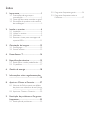 2
2
-
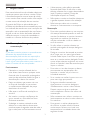 3
3
-
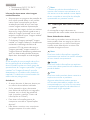 4
4
-
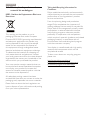 5
5
-
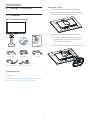 6
6
-
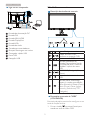 7
7
-
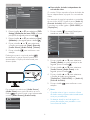 8
8
-
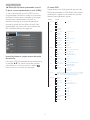 9
9
-
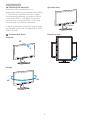 10
10
-
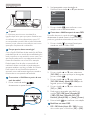 11
11
-
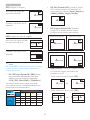 12
12
-
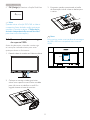 13
13
-
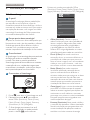 14
14
-
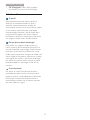 15
15
-
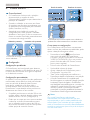 16
16
-
 17
17
-
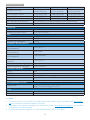 18
18
-
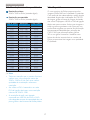 19
19
-
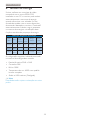 20
20
-
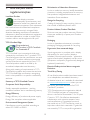 21
21
-
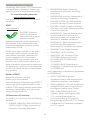 22
22
-
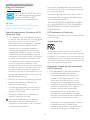 23
23
-
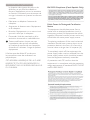 24
24
-
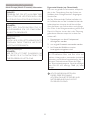 25
25
-
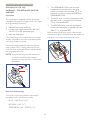 26
26
-
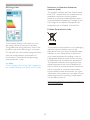 27
27
-
 28
28
-
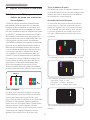 29
29
-
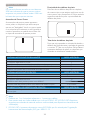 30
30
-
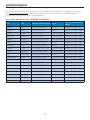 31
31
-
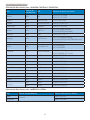 32
32
-
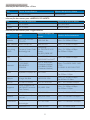 33
33
-
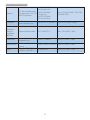 34
34
-
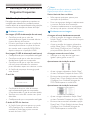 35
35
-
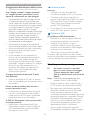 36
36
-
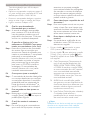 37
37
-
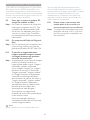 38
38
-
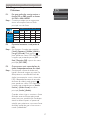 39
39
-
 40
40
Philips 272B4QPJCG/00 Manual do usuário
- Categoria
- TVs
- Tipo
- Manual do usuário
em outras línguas
- English: Philips 272B4QPJCG/00 User manual
Artigos relacionados
-
Philips 272S4LPJCB/00 Manual do usuário
-
Philips BDM3270QP/01 Manual do usuário
-
Philips 241P6QPJES/00 Manual do usuário
-
Philips 272G5DYEB/00 Manual do usuário
-
Philips 272B4QPJCB/01 Manual do usuário
-
Philips 241P6EPJEB/00 Manual do usuário
-
Philips 220B4LPYCG/00 Manual do usuário
-
Philips 272C4QPJKAB/00 Manual do usuário
-
Philips 328P6VJEB/00 Manual do usuário
-
Philips 298P4QJEB/00 Manual do usuário